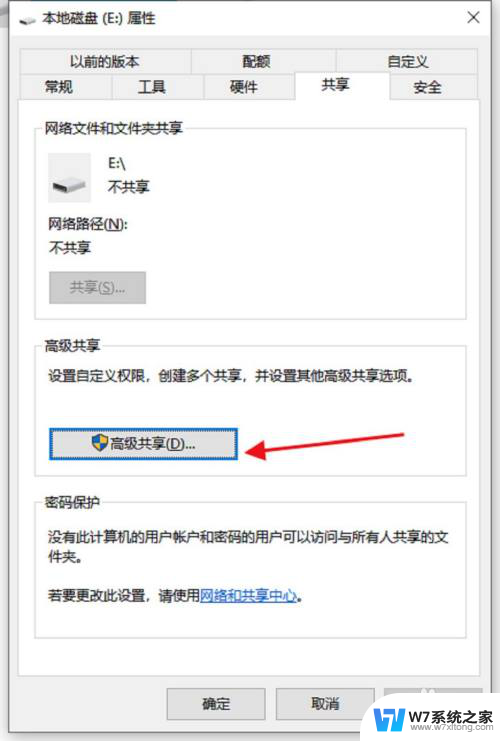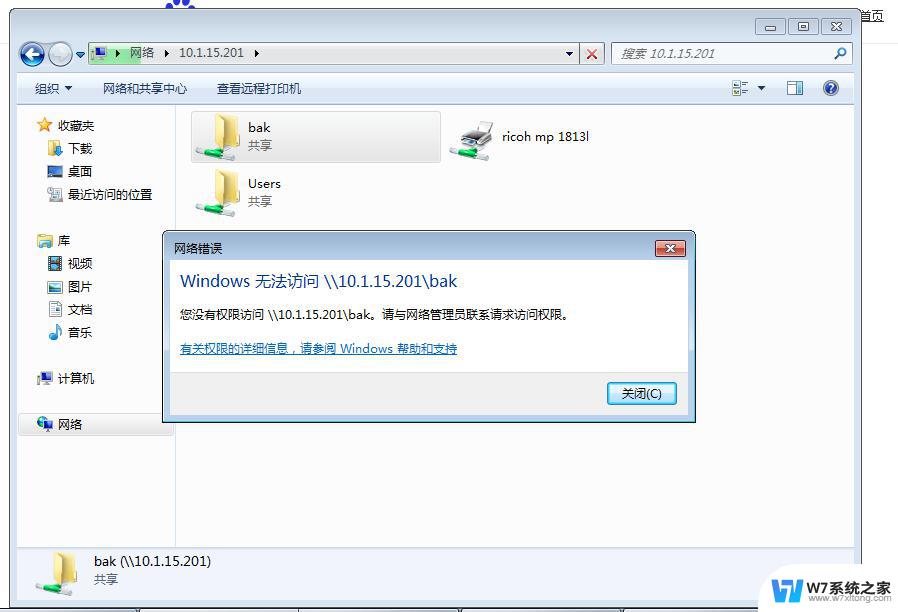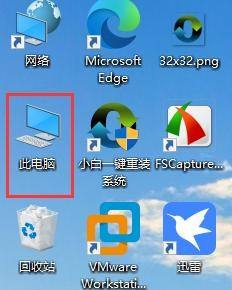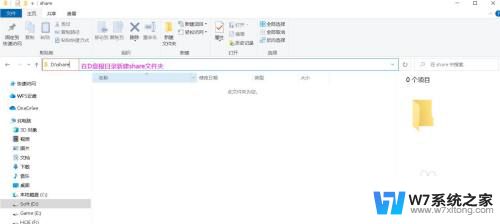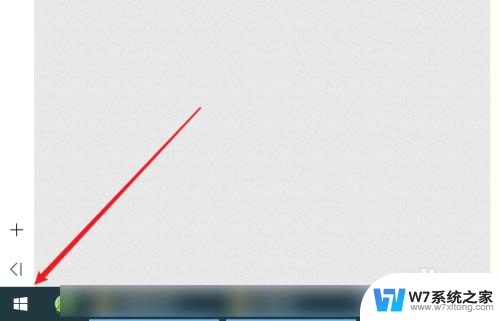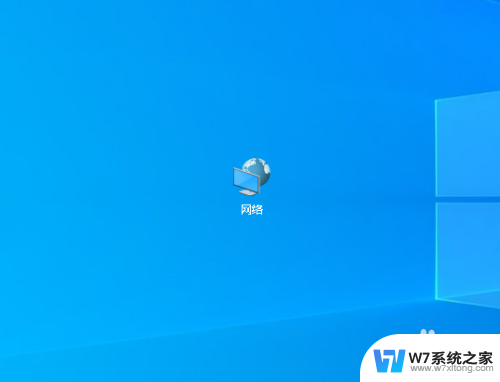win10怎么设置共享盘 电脑共享盘设置方法
更新时间:2024-05-22 16:08:55作者:jiang
在日常生活和工作中,我们经常需要在多台电脑之间共享文件和资源,而在Windows 10系统中,设置共享盘可以帮助我们方便地实现这一目的。通过简单的设置,我们可以轻松地在局域网内共享文件夹,让多台电脑之间能够互相访问和传输文件。接下来我们将介绍如何在Win10系统中设置共享盘,让您轻松享受文件共享的便利。
操作方法:
1.第一步:双击打开桌面上的“计算机”,然后进入计算机页面。如图所示。
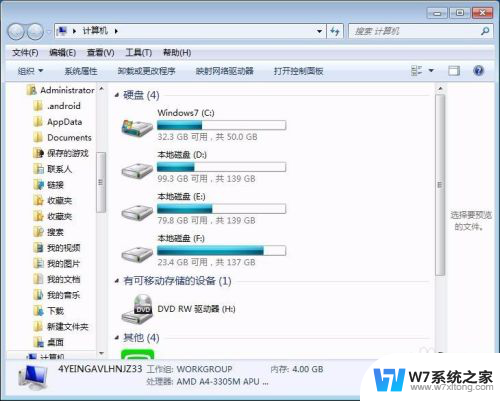
2.第二步:选择需要共享的盘,右击鼠标,如图所示。
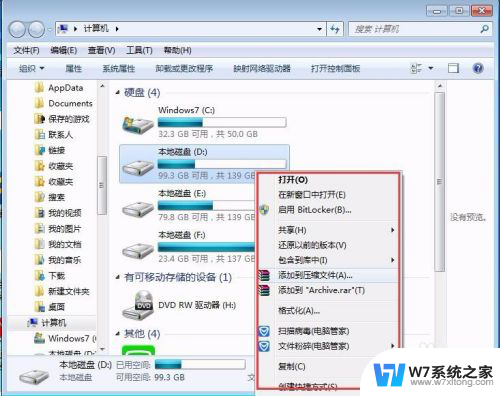
3.第三步:然后点击“共享”后面的倒三角,点击“高级共享”,如图所示。
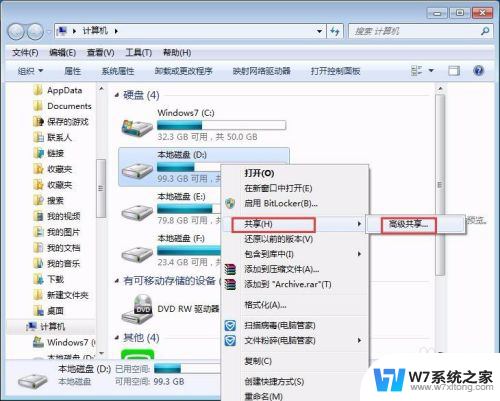
4.第四步:点击高级共享后,进入磁盘的属性框。点击框中的“高级共享”,如图所示。
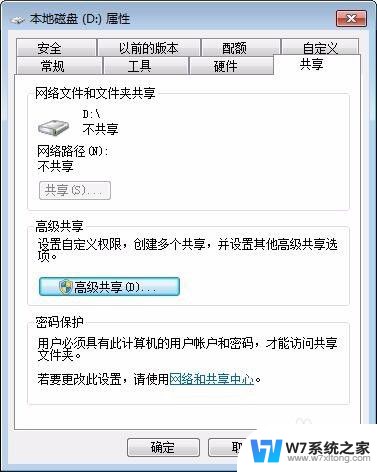
5.第五步:弹出高级共享设置框,勾选“共享此文件夹”如图所示。
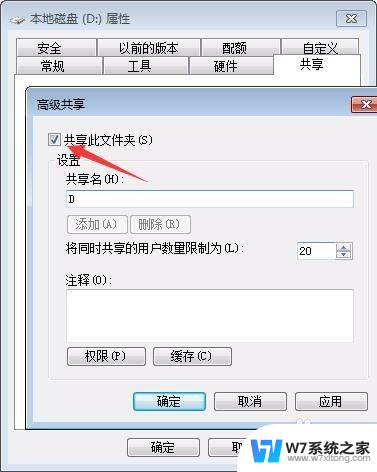
6.第六步:然后点击下面的“权限”,对权限进行设置,如图所示。
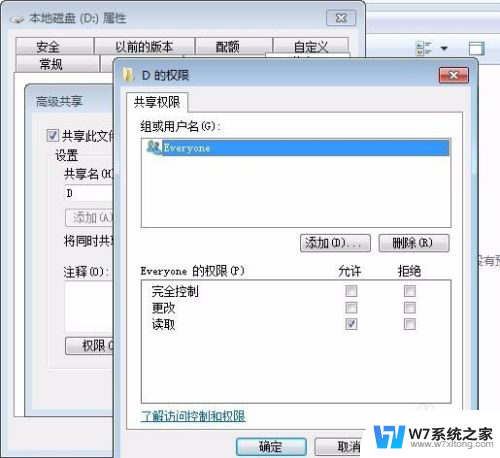
7.第七步:在弹出的权限框中,勾选允许下方的“完全控制”。然后点击“确定”,即可完成设置。
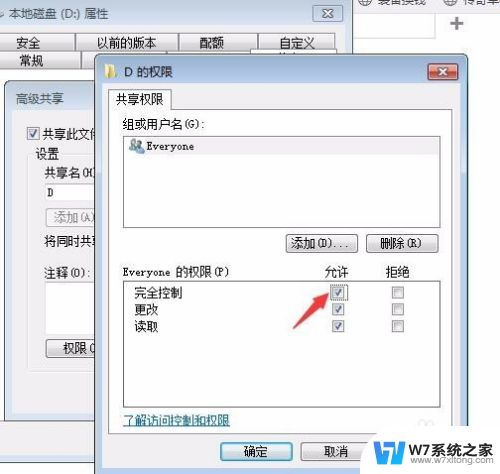
以上就是win10怎么设置共享盘的全部内容,如果你遇到了这种问题,可以尝试按照以上方法来解决,希望对大家有所帮助。